Microsoft Internet Explorer
6.0の設定方法
Microsoft Internet Explorer Version 6にもとづいて説明しています。
文中の例では、ユーザIDを「k54321」として説明していますが、
設定時には登録通知書でお知らせしたお客様のユーザーIDを入力して下さい。
/ホームページの設定/フォントの設定/接続方法、プロキシサーバーの設定/確認/
[ホームページの設定]
●デスクトップ上の「Internet Explorer」アイコンを右ボタンでクリックして、表示されるメニューより「プロパティ」を選択します。

●「全般」タブを、以下のように設定します。
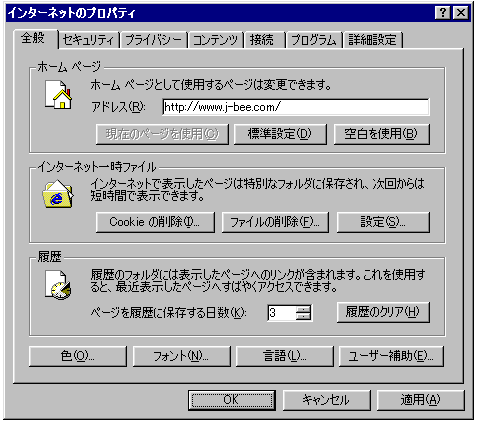
- 「ホームページ」の枠内
・「アドレス:」→ http://www.j-bee.com/
[フォントの設定]
●「全般」タブの「フォント...」ボタンをクリックし、「フォント」ダイアログが以下のように設定されているかを確認します。
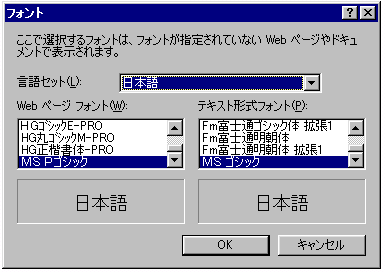
- ・「言語セット:」 →「日本語」を選択
- ・「Webページフォント:」 →「MS Pゴシック」を選択
- ・「テキスト形式フォント:」 →「MS ゴシック」を選択
- ※上のフォントは参考値です。お好みのフォントに設定してください。
「OK」ボタンをクリックし、メニューを閉じます。
[接続方法、プロキシサーバーの設定]
●「接続」タブをクリックして、以下のように設定します。
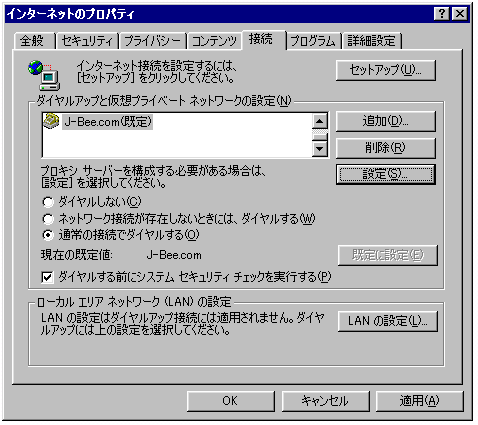
- 「ダイヤルアップの設定」の枠内 →[J-Bee.com]を選択
- ・「通常の接続でダイヤルする」を選択
-
-
- ※LAN経由で接続される場合、またはWindows 95/98/Me/NT4.0/2000のいずれかをお使いで、フレッツ・ADSLまたはBフレッツをお使いの場合は「ダイヤルしない」を選択します。「OK」ボタンをクリックして設定を保存し、確認へ進んでください。
-
- ・「規定に設定設定」ボタンをクリック
- ※選択したダイヤルアップ設定が標準として使用されるようになります。
●「ダイヤルアップの設定」枠内の「設定...」ボタンをクリックし、「[J-Bee.com]設定」ダイアログが、以下のように設定されているかを確認します。
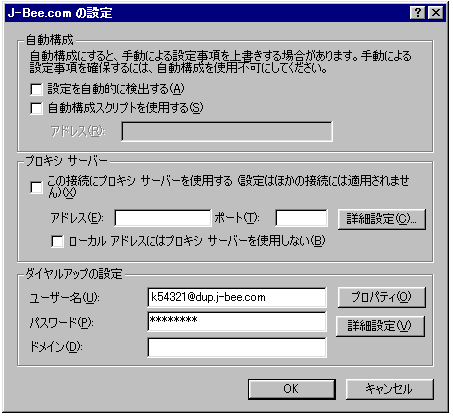
- 「プロキシサーバー」の枠内
- ・「プロキシサーバーを使用する:」 →チェックしません
- 「ダイヤルアップ設定」の枠内
- ・「ユーザー名:」 →[ユーザID]を入力 例)k54321@dup.j-bee.com
- ・「パスワード:」 →[パスワード]を入力
- ・「ドメイン(オプション):」 何も入力しません(空白のまま)
以上で基本的な設定は終了です。
「OK」ボタンをクリックし、設定を保存します。
[確認]
●インターネットに接続した状態でInternet Explorerを起動すると、ホームページに設定したJ-Bee.comのページが表示されます。
- リンクの上にマウスポインタをあてると指をさす形になり、クリックするとリンク先に移動します。
- URLを指定してページを表示するには、アドレスバーをクリックし、URLを入力して[Enter]キーを押します。
会員メニューページへ |